前言 配置和安装可以看下面这两篇文章的 写的很详细 https://cnxiaobai.com/articles/2021/04/21/1619011285612.html Https://cnx
配置和安装可以看下面这两篇文章的 写的很详细
https://cnxiaobai.com/articles/2021/04/21/1619011285612.html
Https://cnxiaobai.com/articles/2021/10/21/1634800698273.html#b3_solo_h3_1
网络配置方面有不同的方面 我在下面进行了修改
这个操作系统 资源比较少 弄了好久才弄好 分享一下我踩的坑
网络配置 : 原文章 https://cnxiaobai.com/articles/2021/04/21/1619011285612.html 但是不适用于 Centos 8
CentOS8ens33 龙蜥我的环境是 ens160 如果你也一样请修改 ens160配置文件 vi /etc/sysconfig/network-scripts/ifcfg-ens33```看内容 只需修改备注部分
TYPE=Ethernet PROXY_METHOD=none BROWSER_ONLY=no BOOTPROTO=static DEFROUTE=yes IPV4_FAILURE_FATAL=no IPV6INIT=yes IPV6_AUTOCONF=yes IPV6_DEFROUTE=yes IPV6_FAILURE_FATAL=no IPV6_ADDR_GEN_MODE=stable-privacy NAME=ens33 UUID=44d35e8e-6f13-4ef5-bd52-069e158666be DEVICE=ens33 -- 这个可能不同 但是不要改它 ONBOOT=yes IPADDR=192.168.10.15 NETMASK=255.255.255.0 GATEWAY=192.168.10.2 DNS1=223.6.6.6 DNS2=223.5.5.5 BOOTPROTO=dhcp 修改为 BOOTPROTO=static ONBOOT=no 修改为 ONBOOT=yes 新增以下内容,其余配置项不变 IPADDR=192.168.10.15 NETMASK=255.255.255.0 GATEWAY=192.168.10.2 DNS1=223.6.6.6 DNS2=223.5.5.5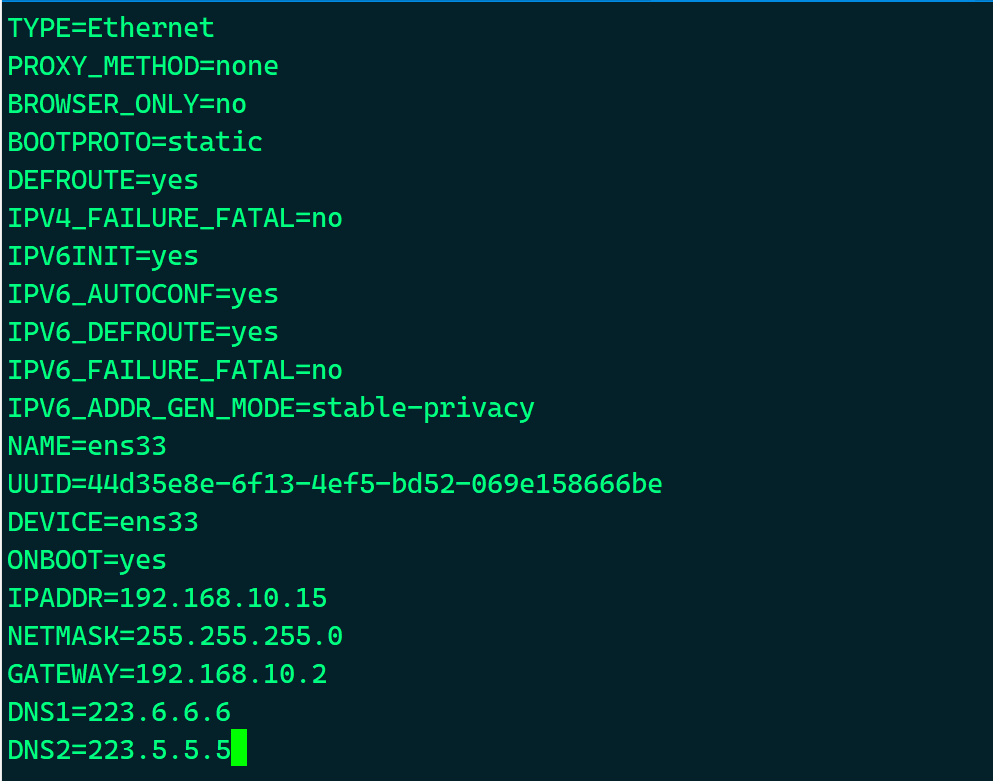
# systemctl restart networkCentOS6重启网络的方法:service network restart
CentOS7 重启网络的方法:systemctl restart network
CentOS8重启网络的方法:
nmcli c reload
或
nmcli c reload [网卡名]
selinux# vim /etc/sysconfig/selinux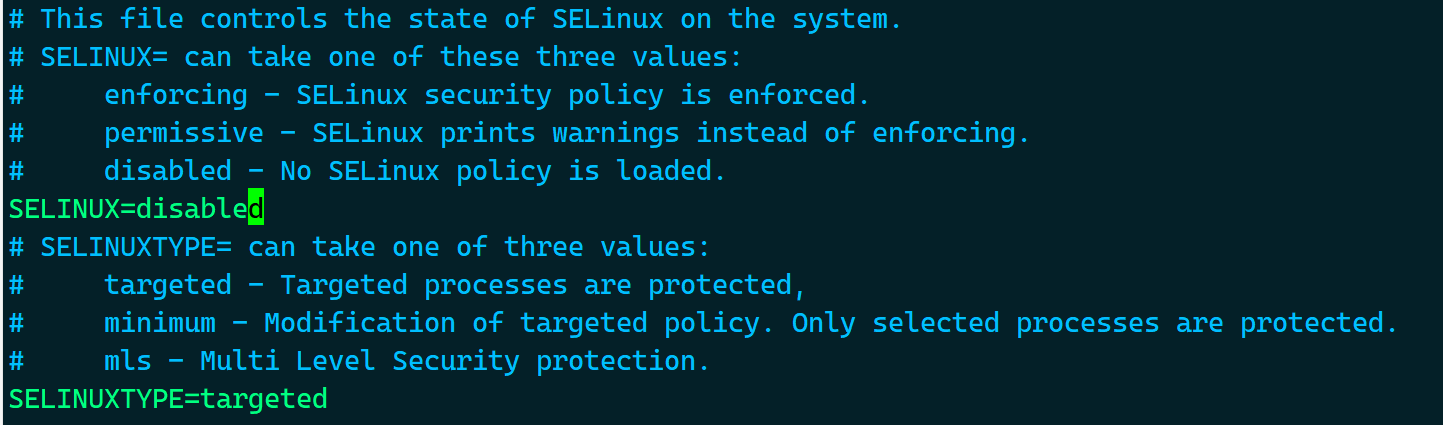
ssh 连接速度#UseDNS yes,并将其修改为 UseDNS no # vim /etc/ssh/sshd_config UseDNS no - 我这个没有 我自己加上去了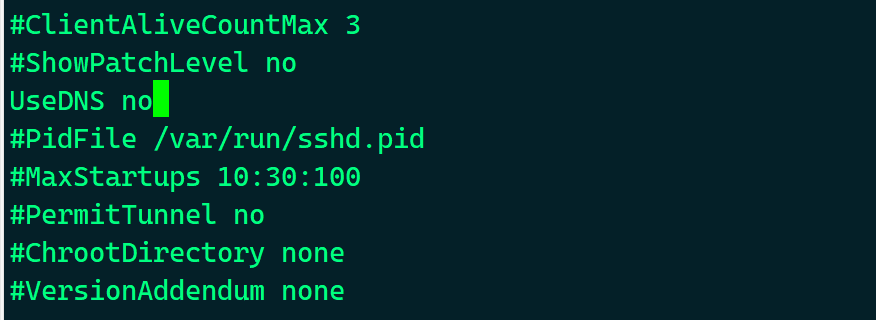
# systemctl restart sshd首先安装SSH服务
yum install openssh-server
启动SSH服务
systemctl start sshd
查看SSH服务状态
systemctl status sshd
查看端口
netstat -antp | grep sshd
加入开机启动
systemctl enable sshd
SSH其他常用命令
#启动sshd服务systemctl start sshd #停止sshd服务systemctl stop sshd #重启sshd服务systemctl restart sshd #查看sshd服务的状态systemctl status sshd #sshd服务开机启动systemctl enable sshd #sshd服务禁止开机启动systemctl disable sshd #锁定sshd服务systemctl mask sshd #解锁sshd服务systemctl unmask sshd #重新加载sshd服务的配置文件虚拟网络编辑器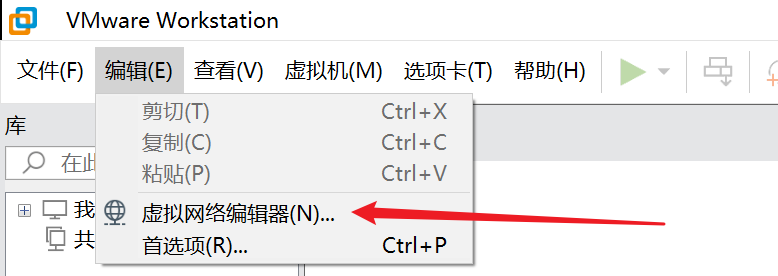
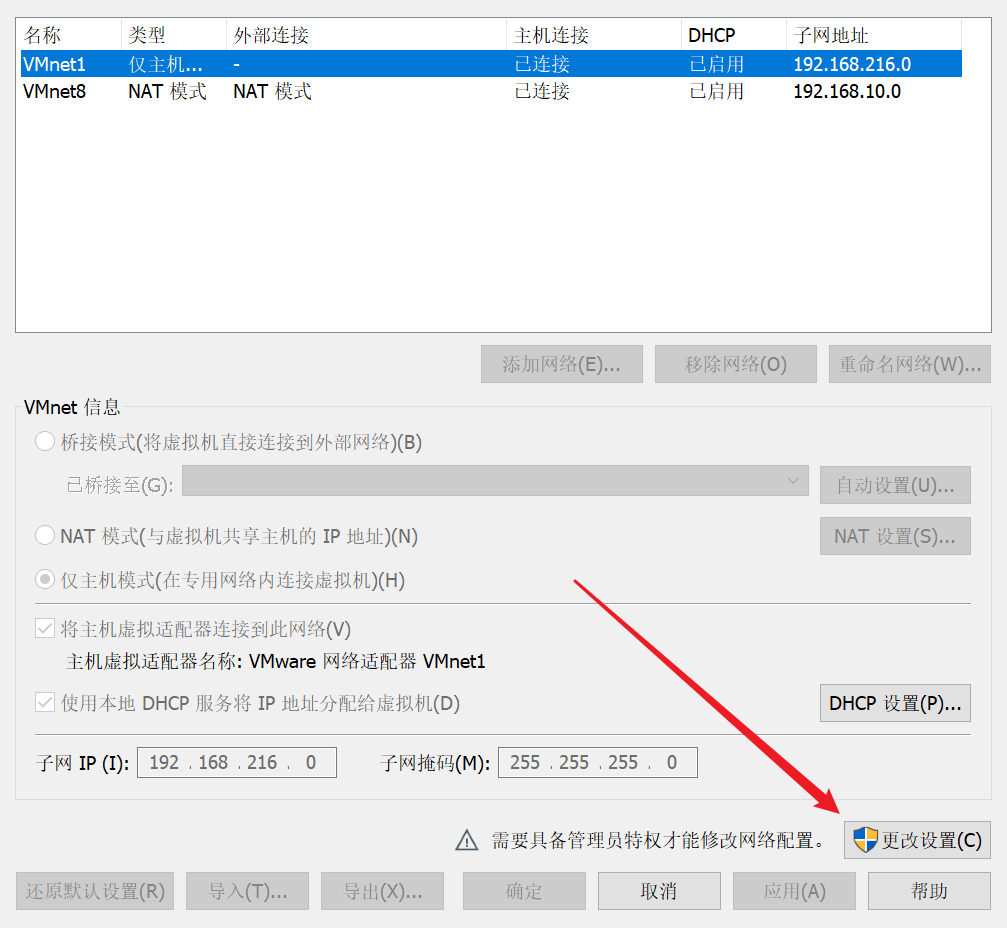
VMnet8VMnet8,修改子网IP、子网掩码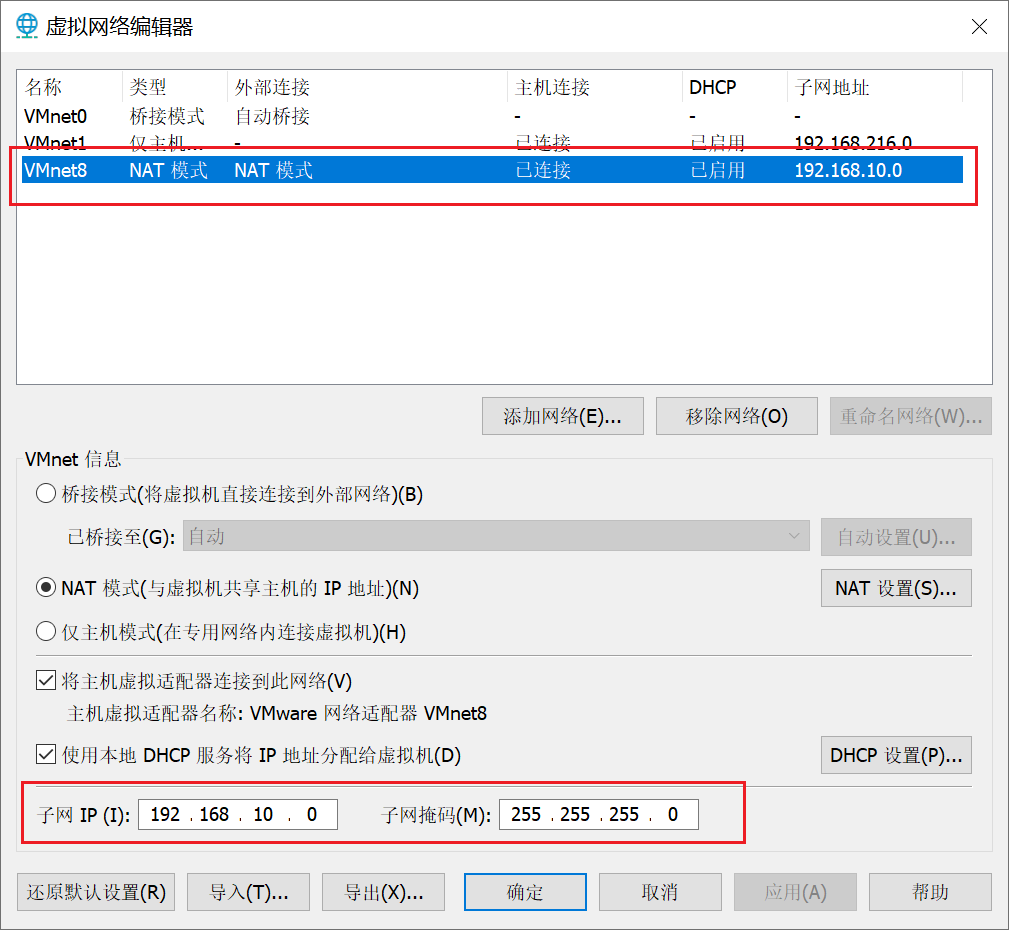
NAT 设置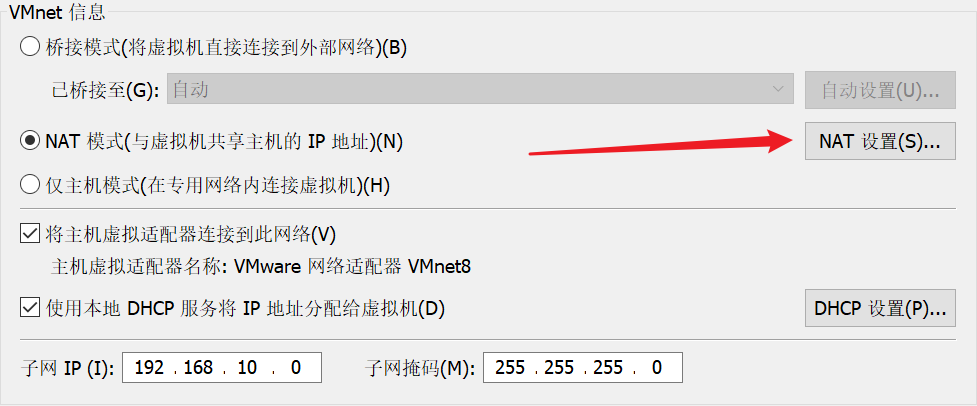
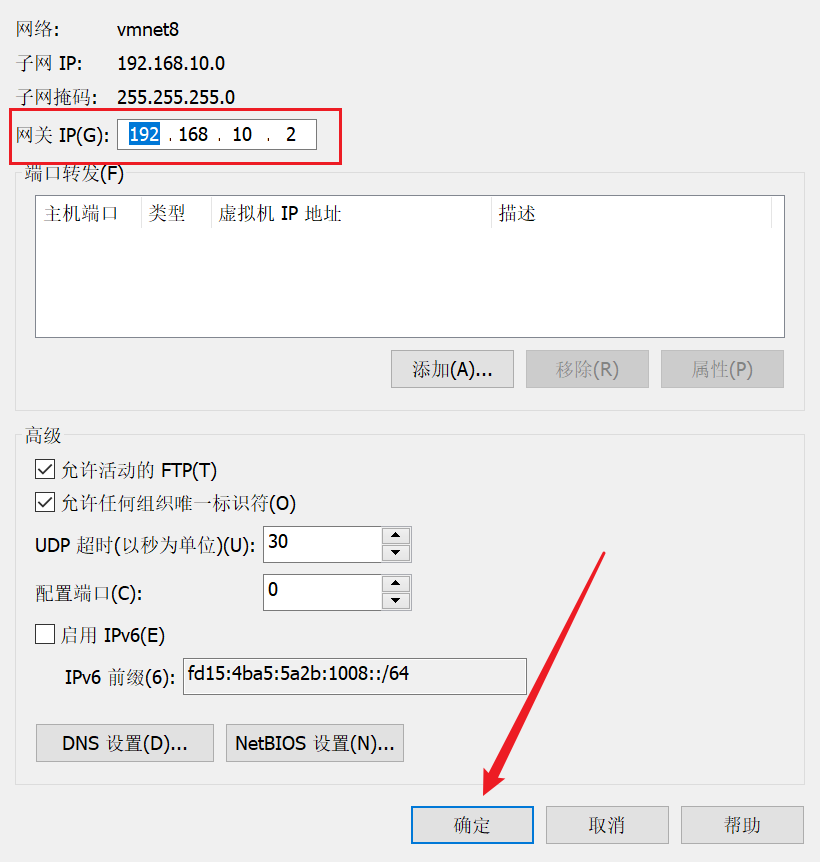
DHCP 设置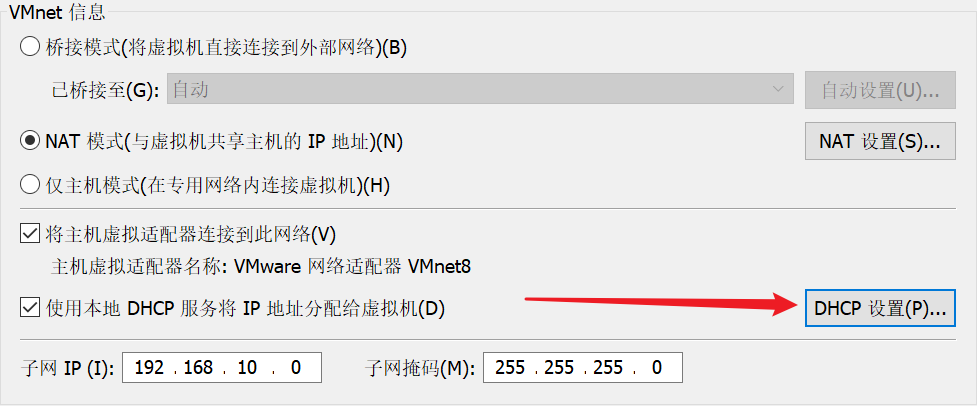
起始 IP 地址、结束 IP 地址,需注意,IP段必须与上一步设置的子网IP段一致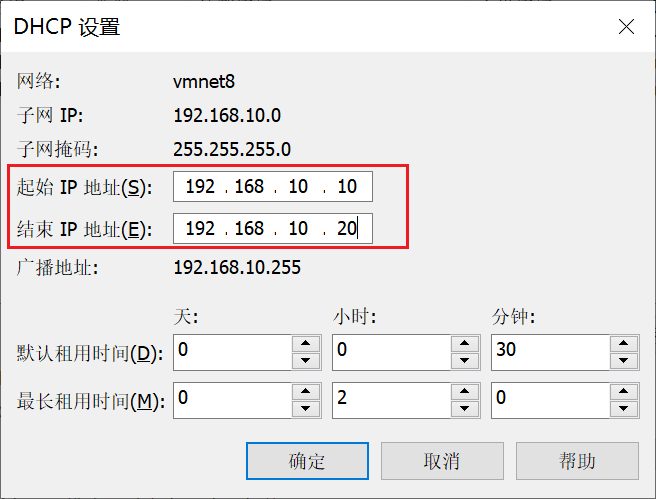
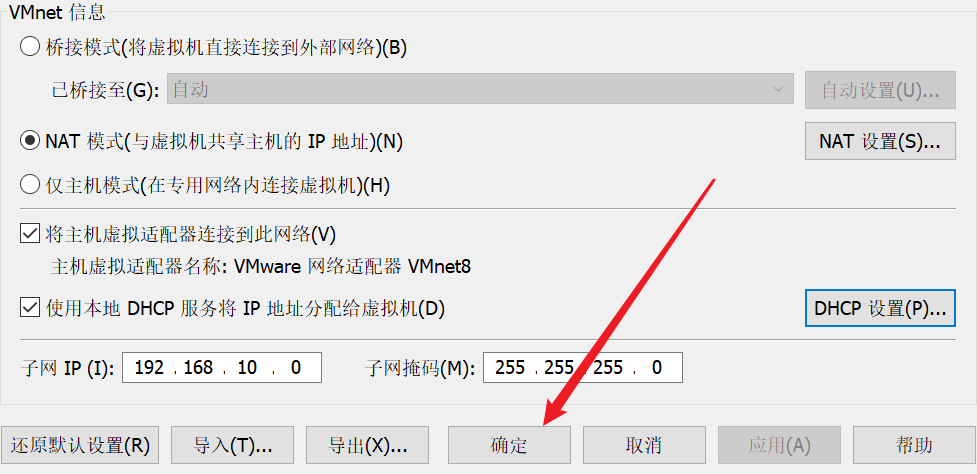
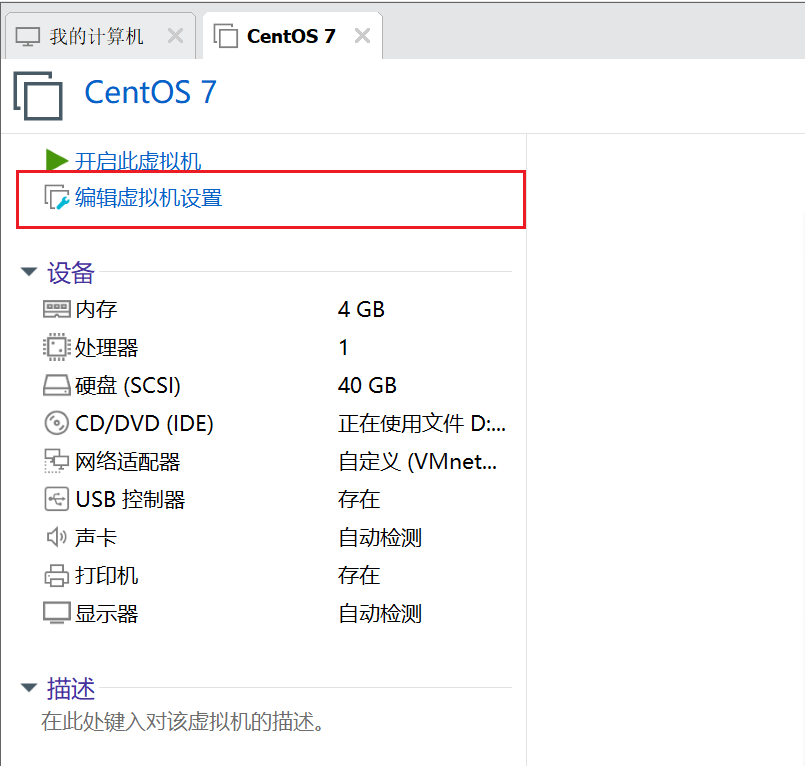
VMnet8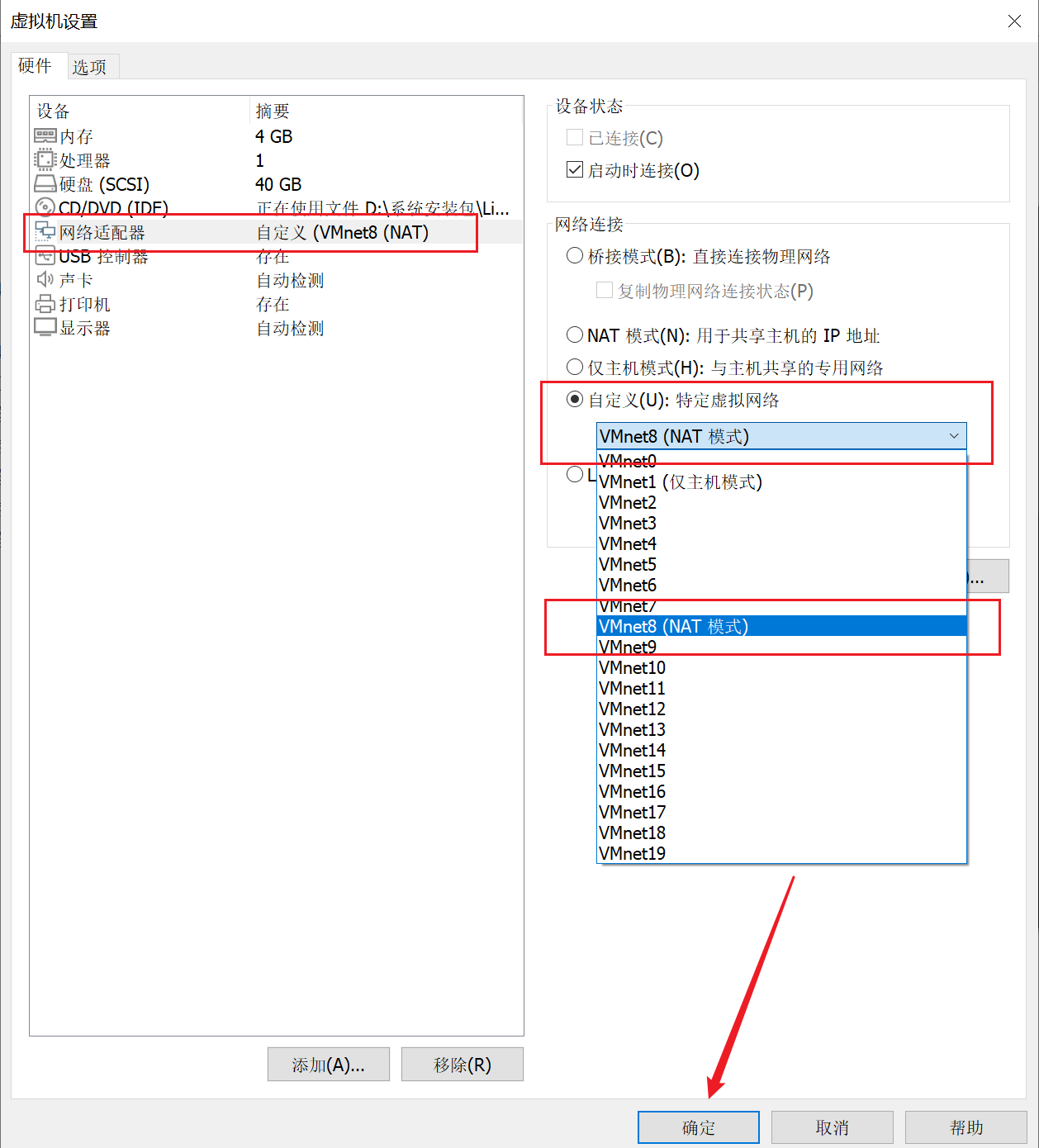
来源地址:https://blog.csdn.net/weixin_49486457/article/details/130067738
--结束END--
本文标题: 龙蜥 Anolis 8.x + Vmware的安装与网络配置 & CentOS8 网络配置详细教程
本文链接: https://lsjlt.com/news/418319.html(转载时请注明来源链接)
有问题或投稿请发送至: 邮箱/279061341@qq.com QQ/279061341
2024-10-22
2024-10-22
2024-10-22
2024-10-22
2024-10-22
2024-10-22
2024-10-22
2024-10-22
2024-10-22
2024-10-22
回答
回答
回答
回答
回答
回答
回答
回答
回答
回答
0